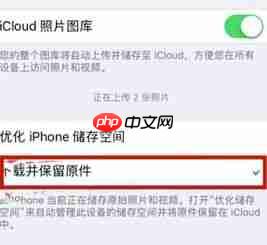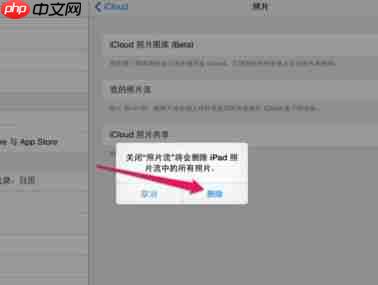iCloud Photos使用指南及如何关闭我的照片流服务
时间:2025-07-08 | 作者: | 阅读:0在数字时代,照片是我们珍贵回忆的重要记录。苹果的 icloud photos 服务为用户提供了便捷的照片管理和共享方案。本文将为您提供详尽的 icloud photos 使用指南,助您更好地保存和管理您的照片。
如何启用 iCloud Photos1. 设置您的设备:首先确认您的设备(iPhone、iPad 或 Mac)已使用您的 Apple ID 登录。
2. 进入设置:在 iPhone 或 iPad 上,打开“设置”,点击您的名字,然后选择“iCloud”,接着点击“照片”。
3. 启用 iCloud Photos:开启“iCloud Photos”开关。对于 Mac 用户,打开“系统偏好设置”,选择“Apple ID”,然后点击“iCloud”,勾选“照片”。
如何在 iCloud Photos 中管理照片- 编辑照片:您可以在设备上直接对照片进行编辑,如裁剪、调整亮度等。
- 创建相册:通过“创建新相册”功能,您可以轻松地对照片进行分类整理。
- 共享相册:您可以邀请家人或朋友加入共享相册,以便共同浏览和添加照片。
关于照片流服务关闭的通知自 2024 年起,苹果将逐步停止对“我的照片流”服务的支持。这意味着您将无法再通过此服务上传新照片。对于已有的照片流,您仍可以继续访问,但不再支持新照片的上传。
为什么要关闭?
苹果旨在简化用户体验,并建议用户转用功能更强大的 iCloud Photos 服务来替代照片流功能。iCloud Photos 提供了更全面的照片管理和分享体验,包括根据订阅等级提供的无限存储空间、高级编辑工具以及更安全的数据保护措施。
如何迁移数据?
如果您正在使用“我的照片流”服务并希望将其内容转移到 iCloud Photos,请按照以下步骤操作:
1. 备份现有照片:确保您的照片已在其他地方备份。
2. 创建新相册:在 iCloud Photos 中创建一个新相册,用于存放照片流中的照片。
3. 手动上传:从照片流中下载照片,然后上传至新创建的 iCloud 相册中。
通过以上步骤,您可以顺利过渡到 iCloud Photos,享受更加高效和安全的照片管理体验。希望本指南能帮助您更好地理解和使用 iCloud Photos,让您的照片管理工作变得更加简单和高效。
来源:https://www.php.cn/faq/1392945.html
免责声明:文中图文均来自网络,如有侵权请联系删除,心愿游戏发布此文仅为传递信息,不代表心愿游戏认同其观点或证实其描述。
相关文章
更多-

- nef 格式图片降噪处理用什么工具 效果如何
- 时间:2025-07-29
-

- 邮箱长时间未登录被注销了能恢复吗?
- 时间:2025-07-29
-

- Outlook收件箱邮件不同步怎么办?
- 时间:2025-07-29
-

- 为什么客户端收邮件总是延迟?
- 时间:2025-07-29
-

- 一英寸在磁带宽度中是多少 老式设备规格
- 时间:2025-07-29
-

- 大卡和年龄的关系 不同年龄段热量需求
- 时间:2025-07-29
-

- jif 格式是 gif 的变体吗 现在还常用吗
- 时间:2025-07-29
-

- hdr 格式图片在显示器上能完全显示吗 普通显示器有局限吗
- 时间:2025-07-29
大家都在玩
热门话题
大家都在看
更多-

- 抖音注册多个账号怎么弄?注册多个账号盟主安全?
- 时间:2025-10-06
-

- 怎么找到支持抖音月付的商家?支持抖音月付的商家有什么标志?
- 时间:2025-10-06
-

- 抖音的消息提示音在哪里开启?怎么设置?
- 时间:2025-10-06
-

- 怎样查抖音月付消费记录?月付消费记录上个人征信吗?
- 时间:2025-10-06
-

- 一个手机号如何注册多个抖音账号?需要什么条件?
- 时间:2025-10-06
-

- 抖音爆款产品在哪里看数据?怎么选品才能做爆款?
- 时间:2025-10-06
-

- 快手上怎么发布动态?发布动态时间能设置吗?
- 时间:2025-10-06
-

- 哈利波特:魔法觉醒麦格教授怎么打
- 时间:2025-10-06